컴퓨터 화면을 녹화할 때는 사용자가 필요로 하는 다양한 편의성 기능도 물론이지만, 윈도우 및 macOS 기반의 컴퓨터 화면 녹화 기능의 단점을 모두 보완하고, 전문적인 작업부터 간단한 화면 녹화까지 자유롭게 사용할 수 있는 컴퓨터 화면 녹화 프로그램과 소정의 원고료를 지원받아 사용할 수 있게 되었습니다. 컴퓨터 화면을 녹화할 수 있는 EaseUS RecExperts 프로그램을 직접 사용해 보고 설치 방법부터 사용 방법, 필요성까지 자세하게 설명해 드리겠습니다.
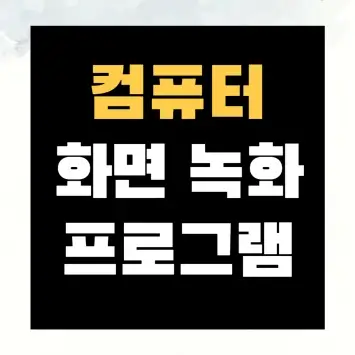
목차
컴퓨터 화면 녹화란
컴퓨터 화면을 녹화하는 방법은 윈도우 컴퓨터의 경우에는 Xbox 게임 바를 사용할 수 있고, 맥북에서는 macOS 내장 스크린샷 도구를 활용하거나 QuickTime Player를 활용할 수 있습니다. 하지만, 윈도우와 맥 자체 화면 녹화 기능에는 특정한 오류가 있거나 사용자에게 필요한 설정 부족, 최소한의 기본 기능만 있거나 내부 오디오를 녹음하거나 내부, 외부 오디오를 동시 녹음하는 데 한계가 존재합니다.
| 구분 | 유형 | 단점 상세 설명 |
| Windows Xbox Game Bar | 기능 및 녹화 대상 제한 | 게임 플레이 녹화를 위해 설계되어 한 번에 하나의 창만 녹화할 수 있고, 앱 간 전환 시 녹화가 자동으로 중단되거나 오류가 발생할 수 있음. |
| 설정/커스터마이징 부족 | 제공되는 단축키와 기본 설정만으로는 녹화 품질, 오디오 믹싱, 해상도, 프레임률 등 세밀한 조정이 어려워 전문 작업에 한계가 있음. | |
| 맥 내장 도구 (스크린샷/QuickTime) |
기본 기능만 제공 | 간단하게 화면 녹화는 가능하나, 고급 편집, 주석 추가, 녹화 예약 등 추가 기능은 제공되지 않음. |
| 내부 오디오 녹음 한계 | QuickTime Player는 기본적으로 마이크 입력만 녹음하여, 시스템 재생 소리와 같이 내부 오디오를 함께 녹음하려면 별도의 설정이나 루프백 프로그램이 필요함. |
화면 녹화를 사용하는 분들은 대부분 직업적으로 사용하는 분들이 많습니다. 짧게는 몇 분에서 몇 시간 동안 촬영한 영상에 내부 오디오와 외부 오디오가 녹음이 되지 않았거나 영상이 정상적으로 녹화되지 않았다면, 처음부터 다시 작업을 해야 하는 번거로움이 발생합니다. 또한, 중요한 고급 기능들을 사용할 수 없다면 영상 녹화에 상당한 불편함이 발생합니다.
이런 이유 때문에 윈도우 컴퓨터, macOS 기반의 컴퓨터에서 화면 녹화 프로그램을 사용할 수밖에 없습니다. 또한, 컴퓨터 화면 녹화 프로그램을 사용함으로써 다양한 고급 기능을 사용할 수 있으며, 화면 녹화 중에 발생할 수 있는 다양한 오류나 충돌 문제를 최소화하여 안정적으로 작업을 진행할 수 있습니다.
화면 녹화 전용 프로그램 필요성
화면 녹화 전용 프로그램은 화면 녹화를 전문적으로 할 수 있는 전용 소프트웨어를 의미합니다. 전용 프로그램을 사용한다면, 윈도우 컴퓨터와 macOS 컴퓨터에서 단점과 제한된 사용, 안정성을 모두 만족할 수 있습니다. 기본적으로 화면 녹화 프로그램을 찾는 분들의 요구 사항은 다양하지만, 공통적인 5가지 핵심 기능이 있습니다.
1. 다양한 녹화 모드 및 영역 선택 녹화: 화면 녹화에서는 컴퓨터 모니터 화면의 전체 화면은 물론이며, 사용자가 원하는 특정 영역만을 선택해서 녹화할 수 있는 유연성을 필요로 합니다. 특히 강의 영상 촬영이나 프레젠테이션, 게임 플레이 영상 녹화 등 상황에 따라 녹화 영역을 세밀하게 조절할 수 있는 기능은 매우 중요합니다.
2. 오디오 및 웹캠 동시 녹화: 단순하게 영상을 녹화하는 것뿐만이 아닌 컴퓨터에서 재생한 시스템 사운드와 마이크를 통해 입력된 사운드를 함께 녹음할 수 있어야 합니다. 또한, 컴퓨터 화면에 웹캠을 띄워놓고 컴퓨터 화면과 웹캠 영상을 동시에 녹화할 수 있어야 합니다.
3. 예약 녹화 및 무제한 녹화 시간: 중요한 회의 또는 강의, 스트리밍 등 장시간 녹화를 해야 하는 경우에는 예약 녹화 기능과 녹화 시간에 제한이 없어야 합니다. 특히 녹화 시간에 제한이 있다면, 화면 녹화 프로그램으로서 사용 제한 시간마다 다시 녹화를 시작해야 한다는 단점 때문에 꼭 필요한 기능입니다.
4. 내장 편집 및 다양한 출력 형식 지원: 컴퓨터 화면을 녹화한 다음 불필요한 부분을 제거하거나 간단하게 편집할 수 있는 기능과 다양한 파일 형식으로 저장할 수 있어야 합니다. 그래야만 영상을 편집하거나 공유하는 등 사용자가 다양한 용도로 필요한 작업에 큰 도움이 될 수 있습니다.
5. 안정성과 고화질 기능: 안정성과 고화질, 부드러운 화면 녹화는 아주 기본적인 사항이면서 매우 중요한 부분입니다. 높은 해상도(4K UHD)의 고화질 화면 녹화, 높은 프레임(fps)의 부드러운 프레임 전환 녹화는 게임 플레이 영상을 녹화할 때는 굉장히 중요한 부분입니다. 또한, 녹화 도중에 렉이 발생하지 않고, 오류나 충돌 문제 등이 발생하지 않는 안정성 있는 프로그램을 필요로 합니다.
EaseUS RecExperts 컴퓨터 화면 녹화 프로그램
화면 녹화 프로그램의 필수 요구사항을 모두 만족하면서, 몇 가지 독보적인 장점을 가진 EaseUS RecExperts 화면 녹화(스크린 레코더) 프로그램이 있습니다.
기본적으로 전체 화면, 지정 영역뿐만 아니라 멀티스크린 녹화와 웹캠과 오디오를 동시에 녹화할 수 있습니다. 이런 기능을 활용해서 교육용, 게임 플레이, 프레젠테이션 등 다양한 상황에 필요한 화면을 녹화할 수 있습니다. 또한, 예약 녹화 기능을 통해 미리 설정하여 녹화 시작 시간과 종료 시간을 자동으로 관리할 수 있고, 길이가 긴 화면 녹화 파일을 자동으로 분할하여 저장할 수 있습니다.
영상 편집 프로그램을 활용하지 않더라도 EaseUS RecExperts 화면 녹화 프로그램으로 영상 자르기, 병합, 회전 등의 작업을 할 수 있으며, 편집을 하면서도 녹화를 할 수 있습니다. 또한, 컴퓨터 화면 녹화 프로그램을 처음 사용하는 분들도 쉽게 사용할 수 있도록 직관적인 메뉴 구성은 엄청난 장점입니다.
게다가 암호화와 같은 특정 화면 녹화를 제한하는 블랙 스크린 상황을 해결할 수 있습니다. 예를 들어 일반적인 화면 녹화 소프트웨어나 기본 녹화 기능만으로는 녹화가 불가능한 프로그램이나 화면이 있습니다. 이런 경우에는 화면을 녹화했지만, 녹화 결과물을 재생하거나 실시간 녹화 화면을 보면 검은 화면(블랙 스크린)으로 표시되는 경우를 말합니다. 하지만, EaseUS RecExperts 컴퓨터 화면 녹화 프로그램은 녹화를 할 수 있는 기능이 있습니다.
EaseUS RecExperts 컴퓨터 화면 녹화 프로그램을 설치하는 방법부터 화면 녹화 방법까지 설명해 드리도록 하겠습니다.
프로그램 설치 방법
EaseUS RecExperts 프로그램은 무료로 설치 가능하고 일정 시간 이내의 무료 녹화 기능을 사용할 수 있습니다. 프로그램 설치 방법은 다음과 같습니다.
1. 프로그램을 설치하기 위해서 이지어스 홈페이지 EaseUS RecExperts 프로그램 설치 페이지에 접속합니다.
| 🔗 EaseUS RecExperts 프로그램 설치 바로가기 |
2. 윈도우 컴퓨터 사용자는 "무료 다운로드" 버튼을 클릭합니다.
- macOS 기반의 맥북이나 맥 컴퓨터 사용자는 "맥용 스크린 레코더로 이동 >>" 버튼을 눌러서 이동합니다.
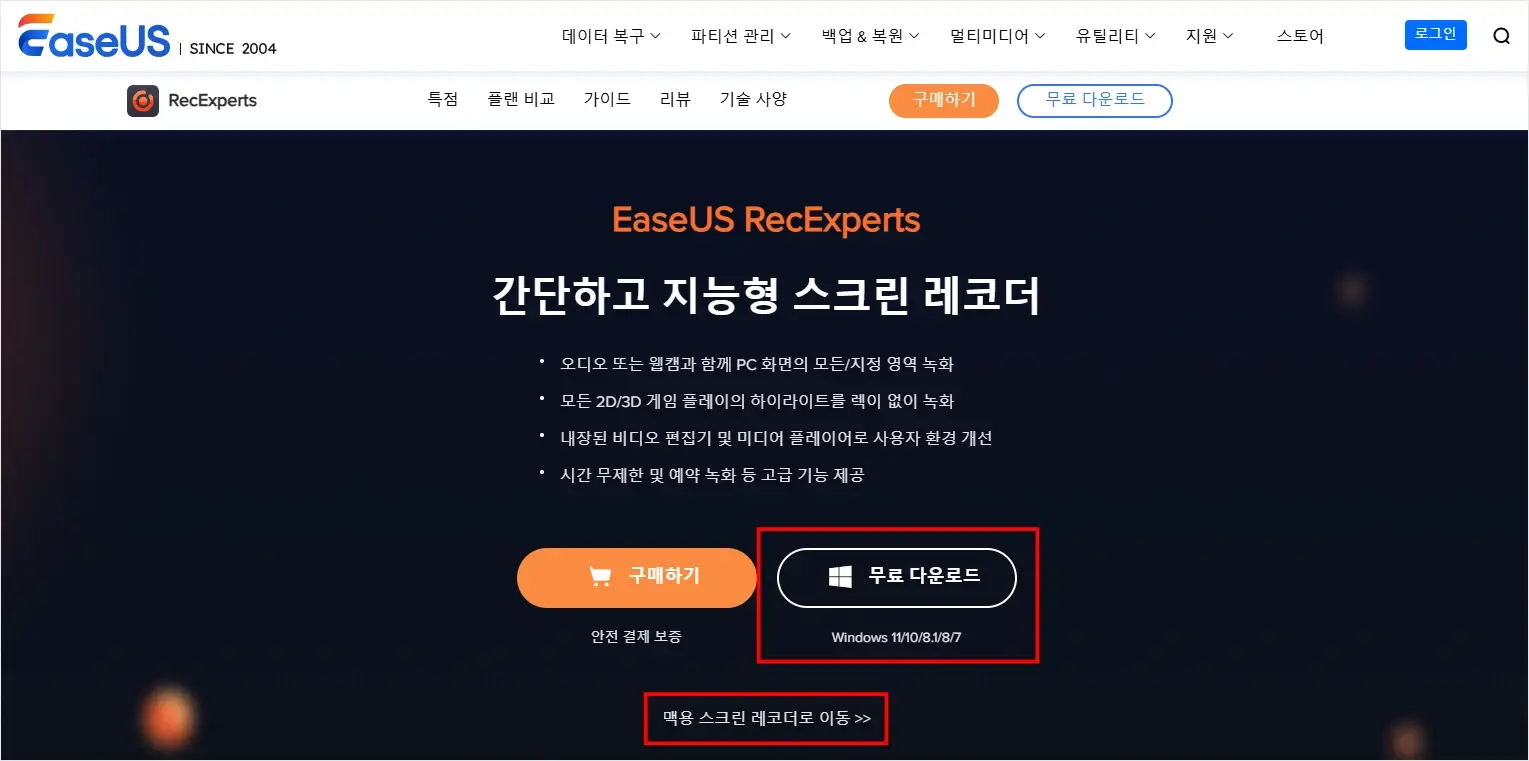
3. 다운로드 한 EaseUS RecExperts 설치 파일(screen_recorder_install_버전.exe)을 실행합니다.
4. '사용자 계정 컨트롤' 창이 실행되면, "예" 버튼을 클릭합니다.
5. 설치 화면에서 "지금 설치" 버튼을 클릭합니다.
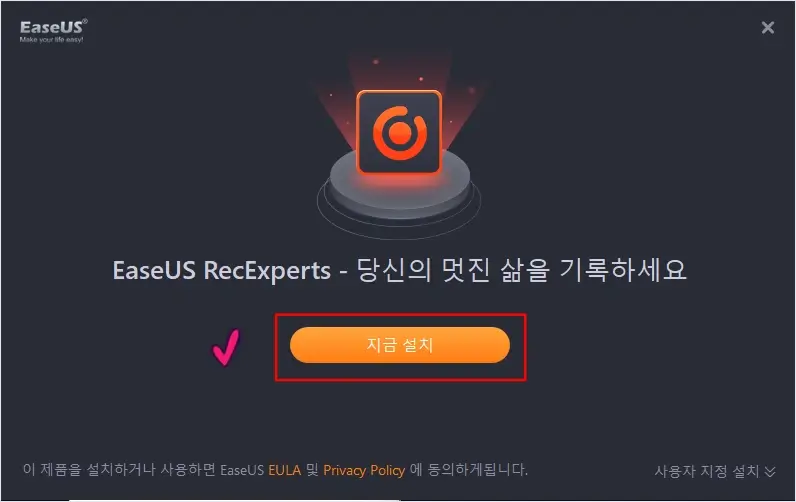
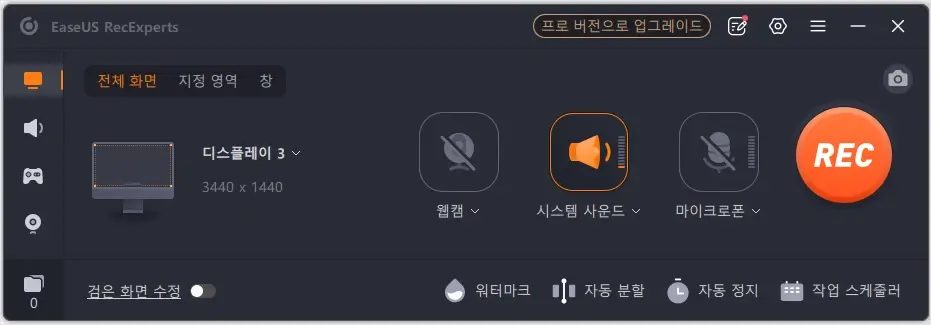
설치 버튼을 클릭하면, 설치가 완료되고 자동으로 EaseUS RecExperts 프로그램이 실행됩니다.
컴퓨터 화면 녹화 방법
EaseUS RecExperts 프로그램으로 컴퓨터 모니터 화면을 녹화하는 방법은 간단합니다.
1단계, 화면을 녹화할 때, 웹캠과 시스템 사운드, 마이크 함께 입력할지 설정합니다.
웹캠, 시스템 사운드, 마이크로폰 버튼을 클릭하면 간편하게 화면과 함께 녹화 및 녹음할지 선택할 수 있습니다. 또한 "∨" 버튼을 누르면, 컴퓨터에 연결되어 있는 여러 개의 웹캠과 마이크를 선택하고 고급 설정을 통해 사용자가 원하는 설정까지 자유롭게 활용할 수 있습니다.
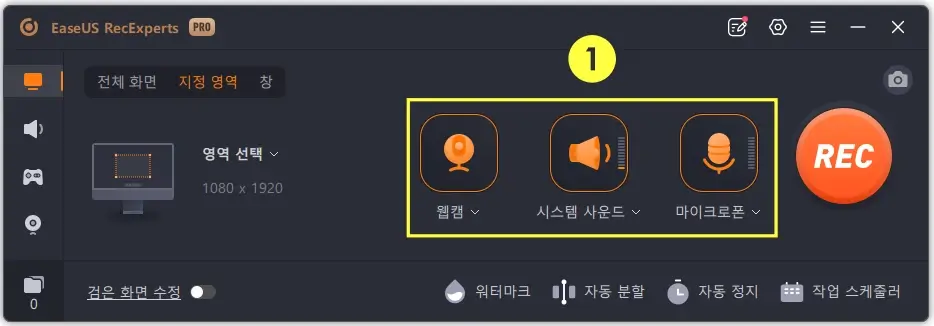
2단계, 녹화 영역을 지정해야 합니다.
EaseUS RecExperts 프로그램에서는 크게 3가지 녹화 영역(전체 화면, 지정 영역, 창)을 설정할 수 있습니다.
전체 화면으로 녹화 영역을 선택하면, 컴퓨터나 노트북에 여러 대의 모니터를 연결한 경우에 특정 모니터를 선택해서 녹화하는 것도 가능하고, 여러 대의 멀티 모니터를 동시에 녹화하는 것도 가능합니다. 예를 들어 개인적으로 노트북에 모니터 2대를 연결해서 사용하고 있는데, 노트북 화면(디스플레이 1), 모니터 1 화면(디스플레이 2) , 모니터 2 화면(디스플레이 3)으로 구분해서 자유롭게 개별 모니터 화면을 녹화하거나 "모든 화면" 옵션을 선택해서 동시에 3개의 컴퓨터 화면을 녹화할 수 있습니다.
지정 영역으로 녹화 영역을 선택하면, 마우스를 드래그래서 픽셀(pixel) 단위로 영역을 직접 선택할 수 있습니다. 또한, 영역 선택 옵션을 눌러서 비율(16:9, 4:3, 1:1, 9:16)을 선택해서 영역을 선택할 수 있습니다. 또한, 자물쇠 버튼을 누르면, 비율을 고정하고 화면 녹화 영역을 자유롭게 늘이거나 줄 일 수 있습니다.
창 영역으로 녹화 영역을 선택하면, 컴퓨터에서 실행한 모든 프로그램을 선택해서 특정 프로그램의 화면만을 녹화할 수 있습니다. 예를 들어 웹 브라우저, 워드, 한글, 파워포인트 등의 프로그램을 실행한 다음 "창 선택" 메뉴를 누른 다음 특정 프로그램을 선택하면, 해당 프로그램만을 녹화할 수 있습니다.
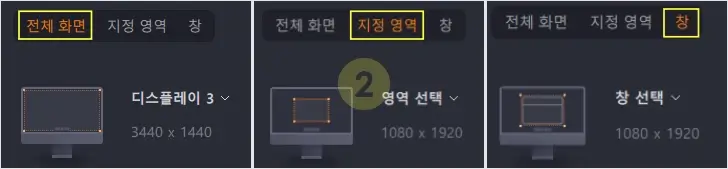
3단계, 녹화를 시작하기 전에 필요한 다양한 기능을 추가해서 사용할 수 있습니다.
기본적으로 EaseUS RecExperts 프로그램은 워터마크가 없습니다. 다만, 나만의 영상을 제작하여 다른 사람이 영상을 재사용하지 못하도록 하기 위해서는 워터마크를 표시하는 것도 하나의 방법입니다. 이에 이지어스 스크린 레코더 프로그램은 "워터마크 추가"를 통해 사진이나 텍스트의 불투명도 등 다양한 설정을 통해 자유롭게 녹화 영상에 넣어서 저장할 수 있습니다.
녹화 파일 자동 분할 기능은 녹화 시간(분) 또는 파일 크기(MB)를 설정해서 녹화 영상의 길이가 특정 시간이나 파일 크기에 도달하면 자동으로 파일을 분할하여 저장하는 방식을 설정할 수 있습니다. 예를 들어서 나는 3시간짜리 영상을 녹화해야 하는데, 60분 단위로 영상을 저장하고 싶다면, 녹화 파일 자동 분할 기능을 활성화 한 다음 녹음 시간을 60분으로 설정하여 3시간짜리 영상을 1시간짜리 3개의 파일로 자동으로 저장하도록 할 수 있습니다.
녹화 자동 정지 기능은 녹화를 시작한 다음 녹화를 자동으로 중지할 특정 날짜와 시간을 초단위로 설정하거나 전체 녹화 시간을 초단위로 설정 또는 파일 크기를 MB 단위로 설정할 수 있는 기능입니다.
녹화 작업 스케줄러 기능은 내가 녹화 시작을 원하는 시간과 날짜를 설정하고, 녹화 종료 시간과 날짜 그리고 녹화할 영역, 소리, 웹캠 등 다양한 설정을 통해 매일, 매주, 1회성으로 녹화를 자동으로 할 수 있도록 녹화 작업 스케줄을 설정할 수 있습니다. 예를 들어 매일 오전 9시부터 오후 3시 30분까지 특정 주식 화면의 호가창을 녹화하고 싶다면, 작업 스케줄러 기능을 유용하게 활용할 수 있습니다.
4단계, 컴퓨터 화면 녹화를 시작하기 위해 "REC" 버튼을 클릭해서 녹화를 시작합니다.
프로그램 고급 설정
EaseUS RecExperts 프로그램의 우측 상단에 설정(⚙️) 메뉴의 고급 설정 기능도 꼭 함께 알아두어야 합니다. 설정에서는 컴퓨터 화면 녹화 파일을 어디에 저장할지 경로를 설정할 수 있습니다.
녹화한 파일의 형식(MP4, MOV, FLV, MKV, AVI, GIF) 선택, 녹화 품질 선택, 프레임(fps) 선택, 녹음하는 동안 추가 오디오 파일 출력 형식, 비트 레이트, 샘플링 속도를 설정할 수 있습니다.
녹화 관련된 기능의 단축키를 설정하고 녹화 화면에 마우스를 표시할지 여부를 선택하거나 마우스 클릭을 특정 색상으로 자동으로 영상에 기록할지 설정할 수 있습니다.
게임 영상을 저장하는 경우에는 오버레이 정보를 표시할지 선택할 수 있습니다. 오버레이 정보에는 프레임률, 남은 저장 공간, 녹화 기간, 기록 파일 크기, 단축키 등을 자유롭게 여부를 선택할 수 있으며, 오버레이 정보는 화면 녹화 영상에 함께 기록할지 기록하지 않을지도 선택할 수 있습니다.
마지막으로 "향상된 녹화 모드(검은 화면 수정)" 옵션은 앞서 EaseUS RecExperts 컴퓨터 화면 녹화 프로그램에서 설명해 드린 블랙 스크린 문제를 해결할 수 방법입니다.
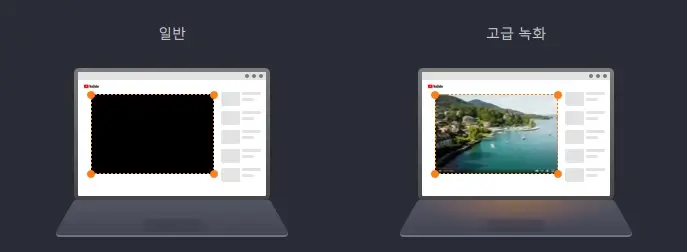
이상으로 컴퓨터 화면 녹화 프로그램인 EaseUS RecExperts 프로그램을 설치하는 방법부터 컴퓨터 화면을 녹화하는 방법까지 모두 설명해 드렸습니다. 제가 직접 사용해 본 설정들도 있지만, 미처 설명하고 다루지 못한 다양한 기능까지 EaseUS RecExperts Pro에서는 다양하게 활용할 수 있습니다.
무료 버전을 사용해 본 다음 EaseUS RecExperts 프로그램 화면 우측 상단에 "프로 버전으로 업그레이드" 버튼을 누르면, "개인용 버전"과 "사업" 플랜을 선택한 다음 간편하게 프로그램을 구입해서 사용할 수 있습니다.
EaseUS RecExperts 프로그램은 다른 화면 녹화 프로그램보다 사용자에게 정말 유용한 다양한 기능들이 많이 포함되어 있습니다. 따라서 컴퓨터 화면 녹화 프로그램을 고민하고 계신 분들은 꼭 EaseUS RecExperts 프로그램을 최소한 무료 버전으로 사용해 본 다음 결정하시기 바랍니다.
'팁' 카테고리의 다른 글
| SKT 유심 교체 후기(유심 교체 예약부터 교체 과정 및 완료까지 아쉬움) (0) | 2025.05.23 |
|---|---|
| 마이그레이션 쉽고 빠르게 새로운 SSD로 윈도우 통째로 옮기기 (0) | 2024.12.11 |
| 지역가입자 건강보험료 자동이체 날짜 변경 방법(이체 희망일) (3) | 2024.03.12 |
| 2024 나훈아 콘서트 티켓 예매 방법 및 콘서트 일정 (1) | 2024.03.06 |
| 본인 및 자녀 예방 접종 증명서 인터넷 발급 신청 방법 (0) | 2024.03.06 |





댓글